解答win8系统语言栏突然跑到桌面上了的方案?? 我们在操作win8系统电脑的时候,win8系统语言栏突然跑到桌面上了的问题如何解决,虽然win8系统语言栏突然跑到桌面上了的少许解决办法,所以小编就给大家准备了win8系统语言栏突然跑到桌面上了的情况实在太难了,只需要按照;1、右键点击左下角的“开始”按钮,进入“控制面板”; 2、当然很多人点进来是这个样子~不过只要点击圈圈中的“控制面板”,就回到需要的界面;的方法即可解决,接下来小编就给大家带来win8系统语言栏突然跑到桌面上了问题的具体解决流程。
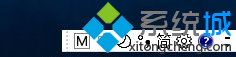
具体如下:
1、右键点击左下角的“开始”按钮,进入“控制面板”;
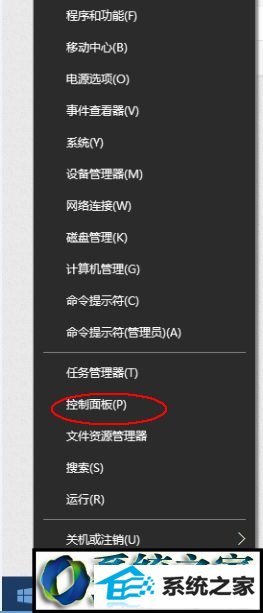
2、当然很多人点进来是这个样子~不过只要点击圈圈中的“控制面板”,就回到需要的界面;
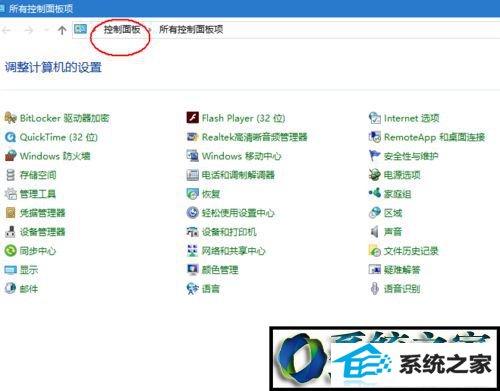
3、点击“更换输入法”;
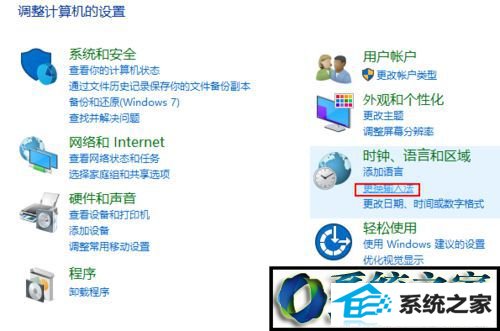
4、先选择语言,然后点击左边菜单栏的“高级设置”;
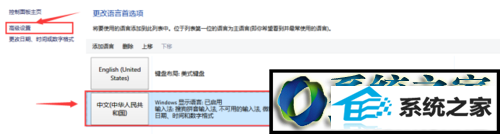
5、然后找到“切换输入法”中,取消勾选“使用桌面语言栏”记得点击保存,重要的事情再说一遍,保存;
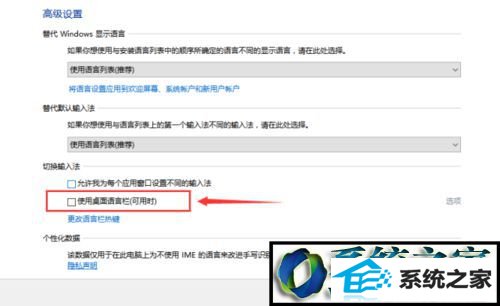
6、进行完了此操作以后语言栏就会和底下的菜单栏一体了,考虑到微软一周年版即将推送的原因,希望到时更新完成后觉得“不舒服”的朋友们能第一时间做出适当的调整。
![]()
按照上述步骤的简单操作,我们就能解决win8一周年预览版中语言栏突然跑到桌面上的问题了。有同样需求的朋友们,不妨自己操作一遍!
